目录
前置准备
详细步骤
一,在服务器安装Anaconda
下载安装包
上传文件到服务器
安装环境
二,创建虚拟环境
创建环境
三,测试执行python文件
执行python文件
查看进程状态
总结
前置准备
如何在个人服务器上运行python文件,首先我们需要准备的一些东西:
- 有自己的云服务器,可以在腾讯云或者阿里云等商户租借服务器
- 能够使用xshell等ssh连接工具软件连接到自己的服务器
- 下载Linux版本的Anaconda用来运行python文件的安装环境
详细步骤
一,在服务器安装Anaconda
下载安装包
首先我们先下载Anaconda安装包,下载地址https://repo.anaconda.com/archive/
第二,找到我们要下载的安装包,注意是Linux版本,可以根据自己需求安装所需版本
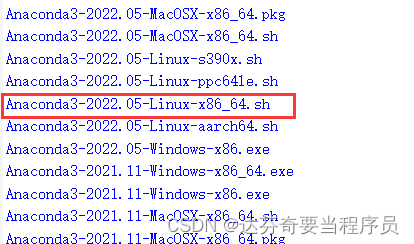
下载可能有点慢,建议使用迅雷下载。
上传文件到服务器
下载完安装包后打开Xshell,连接自己的服务器。
可以跳转到指定文件夹下安装(cd /test),也可以新建文件夹用来安装(mkdir test)
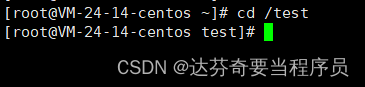
![]()
跳转到安装文件夹下后输入命令rz,找到安装包上传文件。
上传成功后输入命令ls,可以看到当前文件是白色的,没有执行权限,输入命令修改权限
chmod u+x Anaconda3-2022.05-Linux-x86_64.sh输入ls查看,安装包显示绿色就ok。

安装环境
上传完成后就可以执行安装命令
sh Anaconda3-2022.05-Linux-x86_64.sh输入python进行测试是否安装完成。出现如下即为成功安装。

然后退出python,输入exit();
接下来我们需进行以下环境配置
vim ~/.bashrc
输入O;
在配置文件空白处添加如下配置,按“i”进入编辑模式:
#为了避免与其他服务器用户产生命令冲突,使用自己的英文名+Python替代python
alias namePython='/root/anaconda3/bin/python'
#这里写anaconda的安装路径
export PATH="/root/anaconda3/bin:$PATH"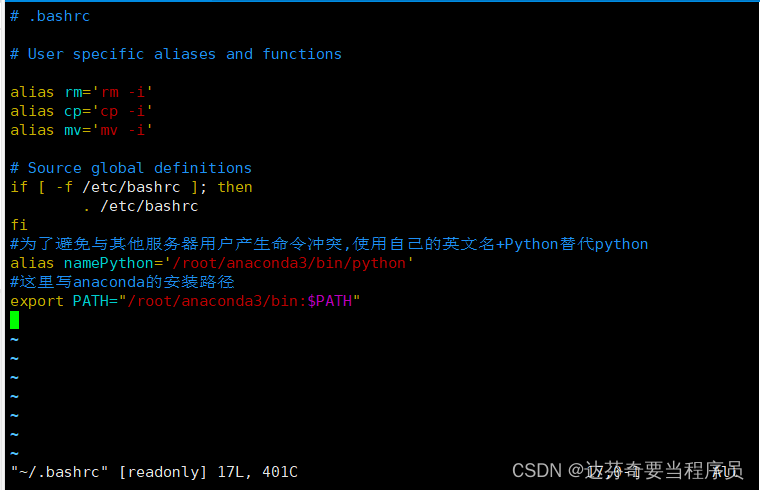
完成后按“Esc”,退出编辑模式;紧接着按“:”,输入“wq!”保存退出。
激活文件
source ~/.bashrc再次验证
condaconda命令可以使用,这样我们就安装完成了。
二,创建虚拟环境
创建环境
conda create -n py39 python=3.9.12创建完成后查看当前存在哪些虚拟环境
conda env list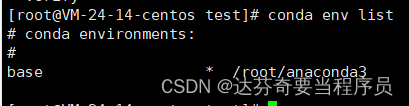
激活虚拟环境,这里是你自己的环境名字
source activate your_env_name
查看安装了哪些包。自带的包较少,有些程序需要的包需要自己额外导入。
conda listconda install package_name(包名)一些其他命令:
conda update conda: 检查更新当前conda
conda search XXX 搜索包,查看可安装版本
conda remove -n py36 --all 删除环境
conda deactivate 退出虚拟环境,conda4之前版本:source deactivatepip install --upgrade <包的名字> 更新包
pip install python_igraph (import igraph包)三,测试执行python文件
执行python文件
- 我们在当前环境下输入rz命令上传.py文件。
- 上传成功后输入执行python文件命令:
nohup python3 -u main.py >> my.log 2>&1 &
查看进程状态
- 在使用nohup启动python时,会生成一个进程ID
- 可以使用 jobs -l 来查看当前终端的全部进程(该命令只适用于该终端窗口,若再开一个窗口需适用ps命令查看全局进程,如下命令)

Running说明程序正在成功运行。

- 还可以对改python程序进行暂停、恢复、杀死等操作
jobs -l (当前终端查看全部进程) ps -aux|grep 进程号 (全局各个新终端查看指定进程) ps -ef (全局全部进程) kill -STOP 进程号 (命令可以直接暂停一个后台任务) kill -CONT 进程号 (命令可以直接恢复一个后台任务) kill -9 进程号 (杀死进程)
总结
做完这些我们已经能够在服务器上成功运行python文件,要注意的是脚本文件不依赖于图形界面,并且根据你的服务器环境和脚本需要的库,可能会需要安装额外的依赖项。


详解)


)

色彩空间)







![[Verilog语法]:===和!==运算符使用注意事项](http://pic.xiahunao.cn/[Verilog语法]:===和!==运算符使用注意事项)
——决策树(每次选一边))


